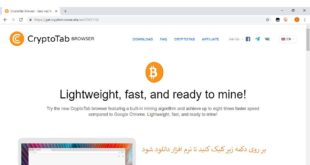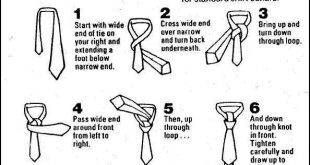راهی برای قرار دادن دو پنجره کنار هم در ویندوز 7 : گاهی اوقات پیش می اید که ما لازم درایم دو پنجره را در کنار هم داشته باشیم این ترفند نشان می دهد که چگونه د رویندوز 7دو پنجره متفاوت را بصورت عمودی د رکنار هم قرار دهیم . اینکار را می توان با موس , با کیبورد و یا با Task Manager انجام داد .با دانشنامه تی تیل همراه باشید برای آموزش
راهی برای قرار دادن دو پنجره کنار هم در ویندوز 7
در ویندوز 7 شما میتوانید دو پنجرهی متفاوت را به صورت هماندازه و به شکل عمودی در کنار هم قرار دهید. با این کار میتوانید به انجام کارهای خود سرعت ببخشید. این کار با سه روش مختلف قابل انجام است که در این ترفند به معرفی این سه روش خواهیم پرداخت.
1. استفاده از ماوس
ابتدا پنجرهی اول را توسط ماوس بگیرید و آن را به منتهیالیه سمت راست صفحه نمایش بکشید، به طوری که نشانگر ماوس به انتهای قسمت سمت راست صفحه نمایش برخورد کند.
با نمایش جایگاه شفاف پنجره در سمت راست، دکمهی ماوس را رها کنید.
خواهید دید که پنجره در نصف صفحه در سمت راست قرار میگیرد.
همین کار را با پنجرهی دیگر انجام دهید و آن را در سمت چپ صفحه قرار دهید.
2. استفاده از کیبورد
بدین منظور در حالتی که پنجره در حالت انتخاب است، کلید Win را بگیرید و سپس دکمههای جهتدار سمت راست یا چپ کیبورد را فشار دهید.
خواهید دید که پنجره در نصف صفحهی راست یا چپ قرار میگیرد.
این کار را با پنجرهی دیگر نیز میتوانید انجام دهید تا دو پنجرهی هم اندازه بر روی صفحه در اختیار داشته باشید.
3. استفاده از Task Manager
احتمالاً اکثر کاربران از این راه بیخبر باشند.
برای این کار ابتدا اطمینان پیدا کنید دو پنجرهی مورد نظر باز هستند.
سپس Task Manager ویندوز را با استفاده از کلیدهای Ctrl+Shift+Esc اجرا کنید.
اکنون در تب Applications، کلید Ctrl را نگه داشته و دو پنجرهی را مورد نظر را به حالت انتخاب دربیاورید.
سپس بر روی یکی از این دو پنجرهی انتخاب شده در این لیست، راست کلیک کرده و Tile Vertically را انتخاب کنید.
خواهید دید که این دو پنجره به صورت عمودی و هماندازه در کنار هم در صفحه قرار میگیرند.